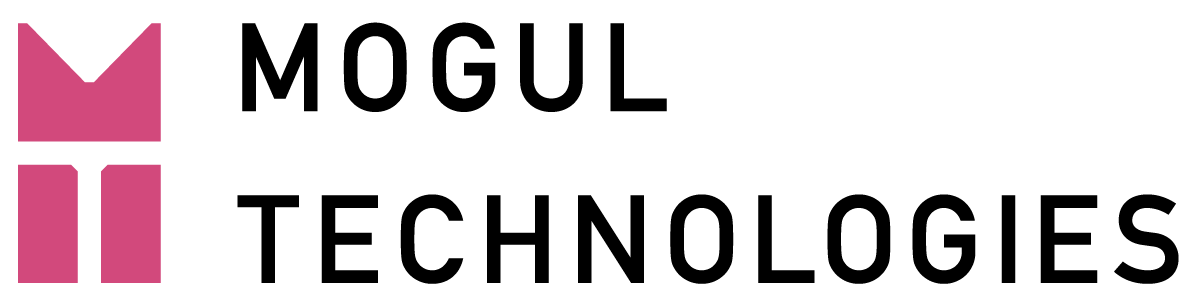まとめ
- インテル AMT(Active Management Technology)には様々な機能がありますが、その中の1つに PC Alarm Clock(アラーム・クロック=目覚まし時計)という機能があります
- 10 万台以上の大規模案件から、数十台のシステムまで、幅広いお客様がご活用になっている機能です
- インテル EMA(Endpoint Management Assistant)でもこの機能はサポートされていて、最新のバージョンでより使いやすくなったようです(2023 年 2 月 7 日現在)
便利な機能なのに、今一つ目立っていないような・・・
Alarm Clock、直訳すれば「目覚まし時計」だと思いますが、vPro(AMT)においてはリリース当初から実装され、現在でもかなり大規模なシステムから、比較的小規模なケースまで、様々なお客様でご利用になっている便利な機能です。
便利なのに・・・ なんだか目立っていない気もしましたので、EMA においてこのアラーム・クロック機能を設定するための UI が改修されたこのタイミングで、ご利用のための簡単なチュートリアルをご紹介したいと思います。
どの様な機能なのか?
アラーム・クロックはまさに vPro PC の中の目覚まし時計。
「決まった時間に PC に仕事をさせる」ということでは、Windows のタスクスケジューラーを想起される方も多いと思います。または弊社からご提供している「AMT Operation Center」も非常にきめ細かく PC の起動時間を設定できる製品です。
一方で今回ご紹介するアラーム・クロックは、「OS に依存しないハードウェア・ベースで」「手軽に」PC の起動時間を設定できる機能です。
単に PC を起動するのであれば、有線接続であっても、無線接続であっても、vPro 対応 PC であれば インテル EMA を始めとするさまざまなツールで Power ON のコマンドを対象の PC に投げればいい訳ですが、アラーム・クロック機能が大きく異なるのは、「インテル AMT が管理する不揮発性メモリのある領域に、あらかじめその PC の起動時間を記述しておく」という点です。
一旦この起動時間を記述された PC は、Power ON コマンドの有無やネットワーク接続の有無にかかわらず、その記述された時間になれば自動的に起動します。そしてこれはこの時間が削除されたり、変更されたりしない限り永遠に続くのです。(もちろん電源が必要ですが)
実際の設定方法を観てみましょう(インテル EMA の場合)
ではこのアラーム・クロック、どの様に設定するのでしょうか? インテル EMA を用いて具体例をご紹介したいと思います。
下のスクリーンショットをご覧ください。
画面左側に並んだアイコンから「Endpoints」を選択、個別の PC の Summary を選択し、さらに上方の「Hardware Manageability」のタブをクリックしてください。
さらに左に並んだ各機能から「Alarm Clocks」を選択すると、この様な画面が出てくると思います。
これが今回のアラーム・クロック機能を設定するためのコンソールです。

「Add Alarm」のボタンをクリックすると、下の様な画面が出現します。「Alarm Name」には任意の名前を(残念ながら日本語は使えないのですが)、「Start Date」と「Start Time」には PC を起動したい日時を入力してください。
ここでご注意いただきたいのが、ここで記入する時間は GMT、日本時間ではなく、「グリニッジ標準時」であることが必要という点。起動させたい時間から 9 時間を減じた時間で記入してください。また 24 時制で入力して下さい。
「Delete On Completion」は、一度きり起動でよければ Yes に、最初の起動だけではなく、繰り返しが発生する場合は No に設定して下さい。
「Interval」では、繰り返し PC を起動させたい場合の間隔を規定します。Days に 1 を入力すると毎日、7 なら 1 週間ごとに起動します。

アラーム・クロック機能の得意なこと、不得意なこと
いかがでしょうか?? 無事設定した時間に PC は起動しましたか?
アラーム・クロック機能のいいところは、対象の PC に直接書き込んでしまうことから、「より確実に」PC が起動することではないでしょうか。
インテル vPro の AMT を利用した遠隔起動は、多くの場合 PC を起動させたいタイミングで対象の PC に対して「Power ON」コマンドを送信します。もちろん通常は問題ないのですが、例えばネットワークに何らかの不具合があった場合など、アラーム・クロック機能と比較すれば、「予期せぬ事態」が発生する可能性は存在します。
一方の課題は「シンプルな繰り返しパターンしか設定できないこと」また「1 台 1 台の PC を個別に設定しなければならないことかと考えます。この点は、祝日などの除外日の設定や曜日による起動時間の変更が可能、さらに任意のグループに対して一括設定が可能な弊社の「AMT Operation Center」等と比較すると、ちょっと融通の利かないところかもしれません。
いずれにしても、様々な選択肢があることはいいことですね。目的に応じて、柔軟にご活用くださいませ!
おしまい